| Windows操作系統作為優秀的操作系統,由開發操作系統的微軟公司控制接口和設計,公開標準,因此,有大量商業公司在該操作系統上開發商業軟件。 從 Windows 10 version 1903 開始,「任務管理器」新增了一個新的「DPI 感知」模式,該功能可以檢測并列出哪些桌面應用程序有縮放問題,哪些應用在高 DPI 顯示器上會出現模糊和拉伸。 使用「任務管理器」查看應用程序DPI感知要查看您的 Windows 10 設備上支持 DPI 的應用,請使用以下步驟: 1使用?Ctrl + Shift + ESC?快捷鍵打開「任務管理器」 2點擊「詳細信息」選項卡——在任意標題欄上右擊——打開「選擇列」 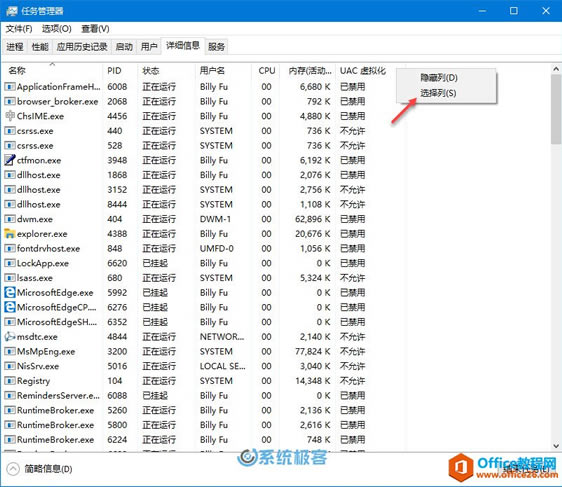
3勾選打開「DPI 感知」——點擊「確定」 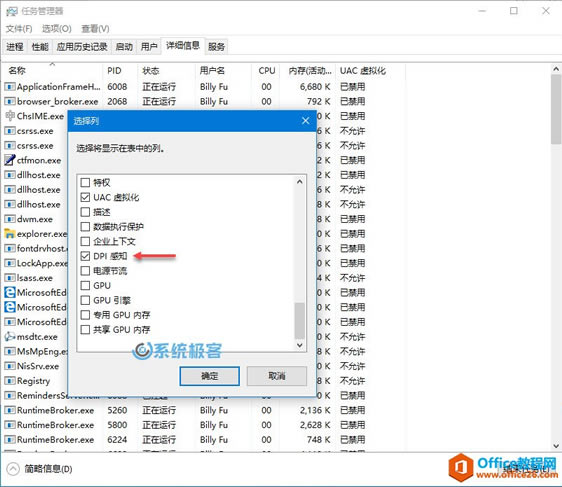
4查看能夠提供「DPI 感知」的應用: 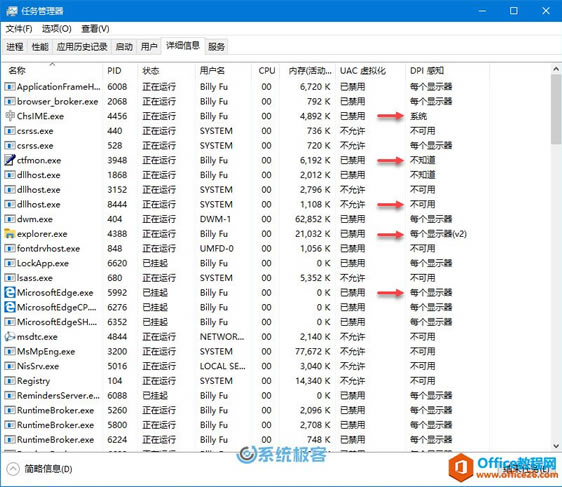
- 不知道:當應用在比例設置高于 100%(每英寸 96 像素)的顯示器上使用「DPI 不感知」模式時,Windows 10 將拉伸應用程序界面。因此,應用程序的界面會變得模糊。「DPI 不感知」模式也適用于所有版本的 Windows 10。
- 系統:當應用程序支持「DPI 感知」功能時,它將從主監視器獲取縮放設置。無論縮放設置如何,都可以讓應用程序正確縮放和渲染。但是,如果將應用程序移動到另一臺顯示器或更改了縮放設置,Windows 10 將拉伸界面,因此應用程序將顯得模糊。自 Windows Vista 起,Windows 系統即可識別 DPI。
- 每個顯示器:當應用程序使用每監視器「DPI 感知」模式時,即使縮放設置發生更改,它也會自動正確呈現。自 Windows 8.1 起,「每個顯示器」也就是 Per-Monitor V1 功能可用。
- 每個顯示器(v2):當應用程序使用第二版本的每監視器「DPI 感知」也就是 Per-Monitor V2 時,它會(像 Per-Monitor V1 一樣)立即調整應用界面的大小。但是也會有一些額外好處,包括:頂級和子 HWND 會收到 DPI 更改的通知、主題繪制位圖和對話框的自動縮放等。自 Windows 10 Creators Update 起,Per-Monitor V2可用。
Windows操作系統對硬件支持良好。
| 
